Un afișaj bun, de înaltă rezoluție, devine rapidpunct de vânzare pentru laptopuri noi. Samsung va scoate totul cu afișaje cu ecran lat. PC-urile și laptopurile deopotrivă încearcă să concureze cu ecranele produselor Apple. De asemenea, sistemele de operare sunt acum capabile să suporte ecrane 4K. Din păcate, în timp ce sistemele de operare și hardware încearcă să susțină rezoluții mai mari, aplicațiile nu se încadrează la fel de rapid. Multe aplicații nu acceptă în continuare DPI-uri mari. Windows 10 compensează asta printr-o caracteristică numită scalare, care duce adesea la text neclar în aplicații. Scalarea se aplică numai textului. În continuare, veți vedea o GUI mică în aplicații pe ecrane de înaltă rezoluție. Este greu să folosești aceste aplicații și, dacă ai deficiențe de vedere, este cu atât mai dificil. Din fericire, există o modalitate de a repara GUI-ul mic în aplicațiile de pe ecranele de înaltă rezoluție.
Remediați interfața grafică mică în aplicații de pe ecrane de înaltă rezoluție
Această soluție vine de la Dan Antonielli carea întâmpinat problema pe Surface Pro 4. Deși soluția este pentru Surface Pro 4, acesta va funcționa pe orice sistem care rulează Windows 10. Va trebui să faceți o mică editare în Registrul Windows. Această soluționare se aplică pe aplicație, astfel încât nu va trebui să vă faceți griji pentru că afectează aplicațiile care nu suferă de o GUI mică.
Editează Registrul
Deschideți registrul Windows și navigați la următoarea locație;
ComputerHKEY_LOCAL_MACHINESOFTWAREMicrosoftWindowsCurrentVersionSideBySide
Creați o nouă valoare DWORD și denumiți-o „PreferExternalManifest”. Faceți dublu clic pe el și setați valoarea acestuia la 1.

Salvați fișierul manifestului
Acum trebuie să salvați un fișier manifest înfolderul de programe pentru aplicația care are o GUI mică. Dan Antonielli a pus la dispoziția tuturor. Fișierul se va descărca probabil ca fișier text cu extensia TXT. Va trebui să o schimbați. De fapt, va trebui să redenumiți fișierul.
Mai întâi, deschideți dosarul aplicației pentru aplicația pentru care trebuie să remediați GUI. Vom merge cu Photoshop CC ca exemplu. Deschideți următoarea locație în File Explorer.
C:Program FilesAdobeAdobe Photoshop CC 2017
Acum, căutați fișierul care va deschide Photoshop. Se numește Photoshop.exe. Rețineți numele pentru fișier. Apoi, redenumiți fișierul manifest pe care tocmai l-ați descărcat în Photoshop.exe.manifest. Copiați acest fișier în aceeași locație ca fișierul Photoshop.exe. Veți avea nevoie de drepturi administrative pentru a face acest lucru. Este tot ce trebuie să faci. Deschide Photoshop și GUI va părea mai mare. Dacă textul este neclar, dezactivați scalarea.
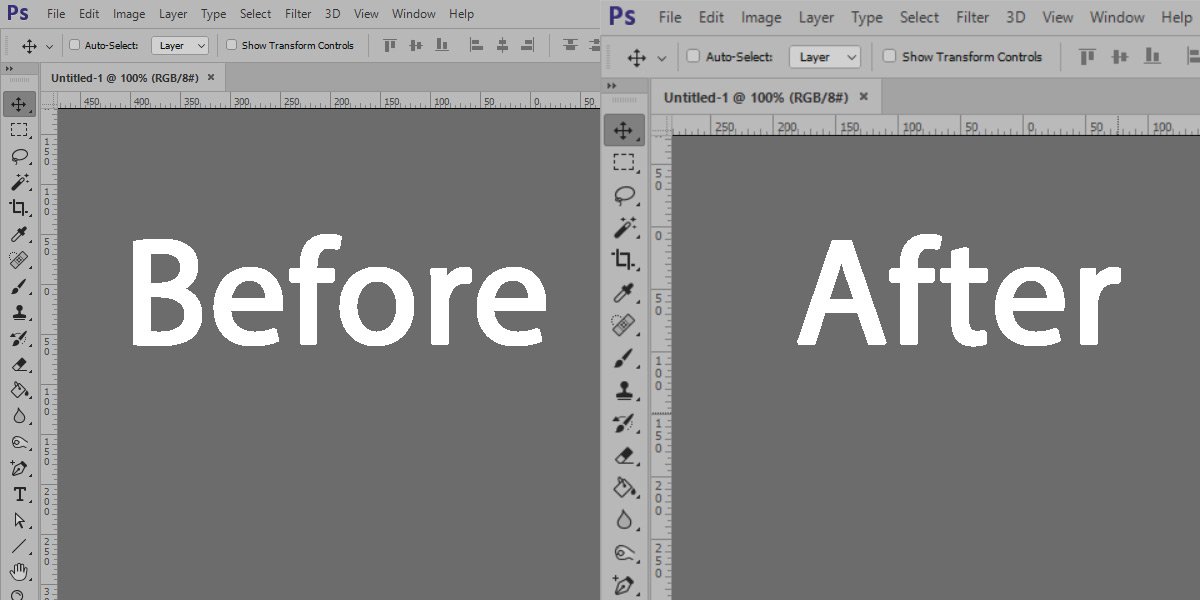
Puteți utiliza același fișier manifest pentru toate aplicațiile. Am încercat-o cu VLC player și a funcționat bine.











Comentarii